Win11退回Win10后怎么删除Win11的安装包?
更新日期:2023-09-22 13:45:30
来源:系统之家
手机扫码继续观看

用户升级win11系统之后发现用得不习惯,就想退回win10系统,但是退回之后怎么删除win11的安装包呢?下面我们就来看看具体的操作。
操作步骤:
1、首先双击此电脑进入系统盘界面,如下图所示。
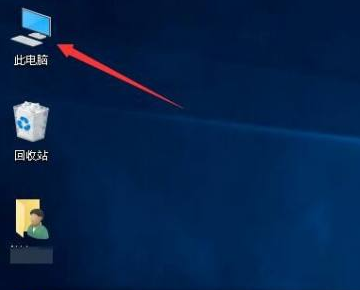
2、进入系统盘界面,找到本地磁盘,鼠标右键点击,选项属性,如下图所示。
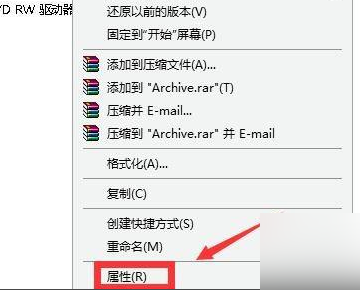
3、然后在打开的系统盘属性界面,如下图所示,点击磁盘清理按钮。
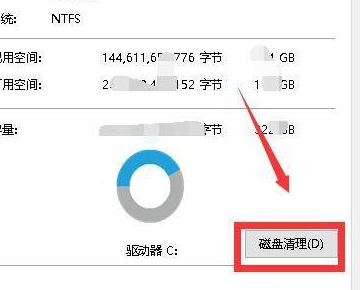
4、这时磁盘清理程序开始扫面盘符下的所有文件。
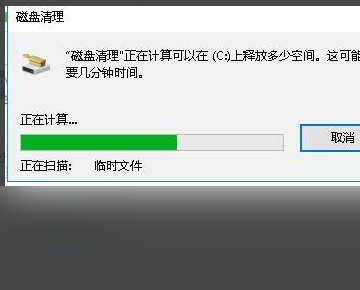
5、然后在打开的列表中勾选windows更新清理,点击下方的确定按钮。
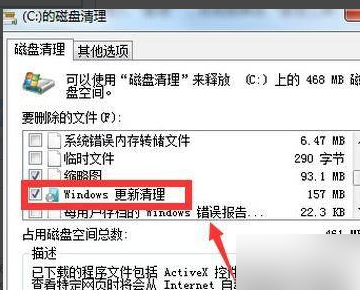
6、这时系统提示是否删除这些文件,点击确定按钮。
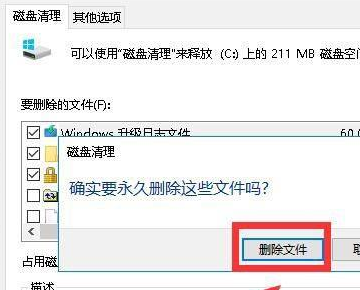
7、系统开始删除无用的文件,包括勾选的windows更新包,如下图所示就删除系统更新的安装包了。
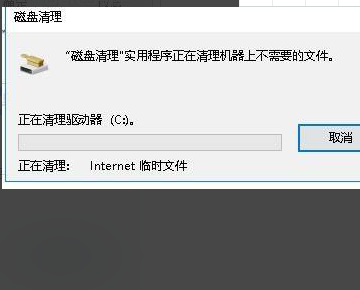
该文章是否有帮助到您?
常见问题
- monterey12.1正式版无法检测更新详情0次
- zui13更新计划详细介绍0次
- 优麒麟u盘安装详细教程0次
- 优麒麟和银河麒麟区别详细介绍0次
- monterey屏幕镜像使用教程0次
- monterey关闭sip教程0次
- 优麒麟操作系统详细评测0次
- monterey支持多设备互动吗详情0次
- 优麒麟中文设置教程0次
- monterey和bigsur区别详细介绍0次
系统下载排行
周
月
其他人正在下载
更多
安卓下载
更多
手机上观看
![]() 扫码手机上观看
扫码手机上观看
下一个:
U盘重装视频












